eSheep una mascota virtual gratis que te acompaña en Windows y web

Se trata de una mascota virtual que consume pocos recursos y que hace mucha compañía cuando se está trabajando en el PC. No es necesario darle de comer o cuidarla, ya que es autosuficiente.
¿Cómo se instala eSheep y cómo es? En el «leer más» se puede ver la versión web de eSheep en funcionamiento.
Tabla de contenidos
eSheep

A diferencia de otras mascotas, no hay que hacer nada con ella (cuidarla, darle de comer, etc.) sino solo disfrutar de sus acciones.
Cada vez pasamos más horas trabajando con el PC. Este programa, sin tener grandes pretensiones, anima, sin distraer, lo que aparece en pantalla, ya que de vez en cuando es agradable ver cómo la oveja (o alguna de las otras mascotas posibles como un gato, conejo, etc.) se desplazan animadamente por la pantalla.
¿Qué hace eSheep?

- Anda por la pantalla
- Corre
- Salta por la pantalla
- Come flores
- Sube y anda por los laterales de la pantalla
- Se puede caer. Es posible “agarrarlo” con el cursor del ratón para que no se dé un golpe contra el suelo
- Bosteza
- Duerme
- Nos mira a los ojos
- Se sienta
- Se cae
- Se hace un poco de daño (pero poco, tranquilos)
- Se lanza y cae en una bañera

Cómo instalar eSheep en Windows
El proceso de instalación es muy sencillo, solo hay que descargarlo desde la tienda eSheep en la Microsoft Store (no es necesaria cuenta de Microsoft) y se instala solo tras lanzar el proceso.
A partir de ese momento, se encuentra entre la lista de programas instalados y lo único que hay que hacer es ejecutarlo.
Vídeo de eSheep en funcionamiento:
Versión web de eSheep

Configuración de eSheep en Windows
La primera vez que se ejecuta, se abre un panel de configuración (accesible desde el icono de la zona de notificaciones) con las siguientes opciones:
Selección de mascota (Pet selection)
Permite cambiar la oveja “clásica” de eSheep por alguna de las otras disponibles (Goku, Pingus, una oveja verde, Negima, Buster Bunny o el gato Neko).
Cada uno de ellos tiene diferentes animaciones y efectos. Por ejemplo, el gato Neko persigue un ratón, etc.
Opciones de la mascota (Pet options)
Permite configurar el sonido de la mascota (si lo tiene), así como si se quiere que lo que toque la mascota pase a ser un programa en primer plano (Windows foreground), es decir, que cambie el foco de la aplicación al seleccionado por la mascota (opción poco recomendable ya que reduce, como bien indican, la productividad). Es mejor dejarlo desactivado.
En caso de tener dos o más monitores, mediante el ajuste de Multi screen se permite que la mascota se desplace de uno a otro libremente.
Información de la mascota (Pet info)
En esta pantalla se puede consultar la información sobre la mascota elegida y enlaces de interés.
Ajustes de la aplicación (Application settings)
En este apartado se pueden ajustar diferentes parámetros, entre ellos si eSheep se inicia de manera manual o automática cada vez que se inicia Windows (autostart – opción desactivada por defecto), el número de mascotas que se quieren lanzar de forma simultánea (entre 1 y 16) en la pantalla. Personalmente creo que como mucho una o dos es lo más adecuado; muchas más, solo distraen.
La última opción de configuración (Developer área) está pensada para los casos en los que se piense crear una mascota propia, programándolo, ya que el código fuente está disponible. Hay que tener en cuenta que esta opción no se mantiene cuando se cierra y abre el programa.
En el apartado de About y Help aparece información de “acerca de” y ayuda, respectivamente.
Se trata de un programa sencillo (de apenas 30 MB) sin grandes pretensiones pero que cuando se está trabajando, siempre entretiene un poco y hace más llevaderas las tareas, viendo cómo la oveja corre, bosteza, come flores o corre, entre otras acciones como ya se ha explicado. En mi caso me hace mucha compañía cuando estoy realizando diferentes cometidos en el PC, entre ellos, escribir por ejemplo este artículo del blog. Es una mascota virtual gratuita que conviene probar.
Aquí 16 ovejas por la pantalla:

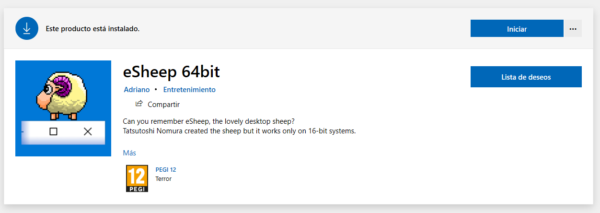
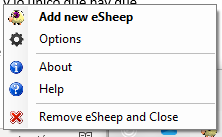
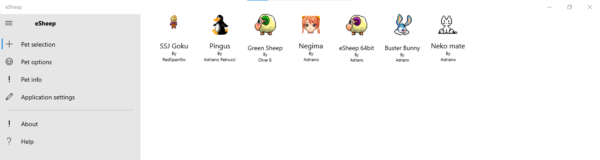

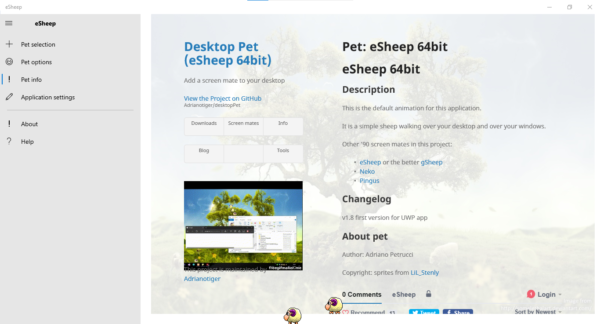

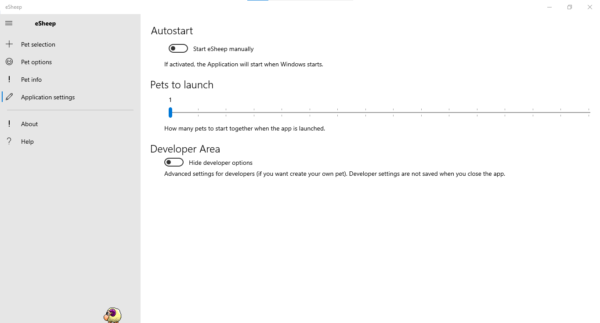
















Me encanta la ovejita ! no sabía que existia, gracias por compartir, saludos !!
Muchas gracias hermano
esta onbejita me gusta pixelada
ta chevere
ta chever me gusta me gusta me gusta me gusta sjaidofju<hgisufjhfdihisfhigjfihjfidhijfighjiifjhijfhijdfjfjhijfdigjfhijifdjidfjifdjijfdijhidfj
muy buen programa
muy buena aplicacion, felicitaciones
3 años despues y aun me fue util muchas gracias